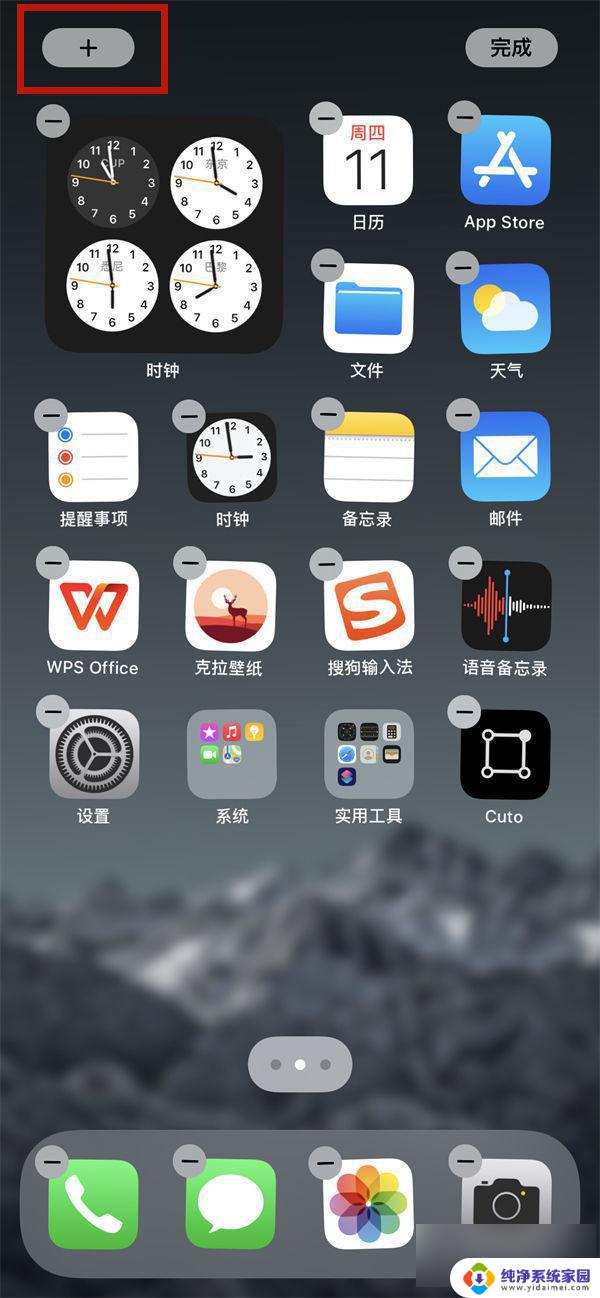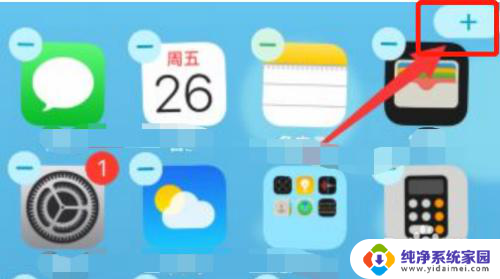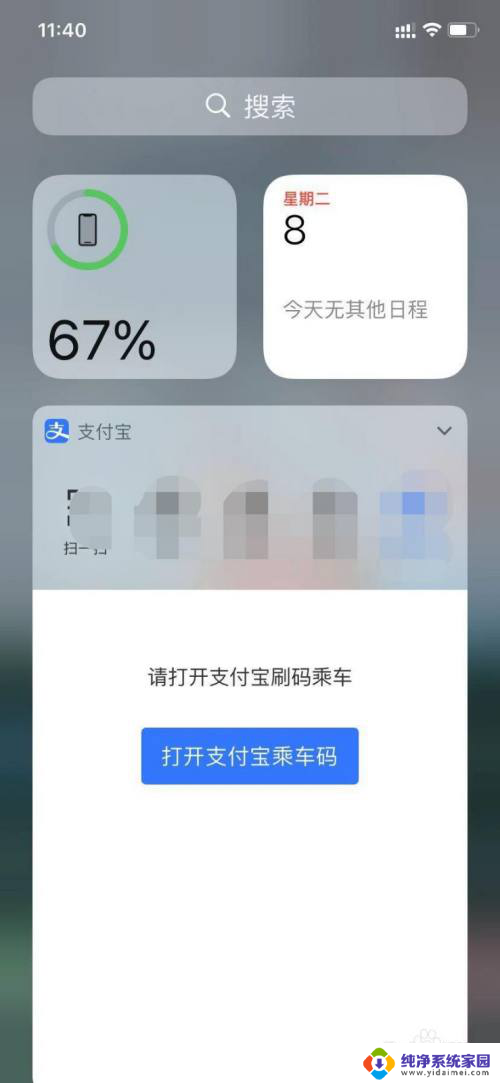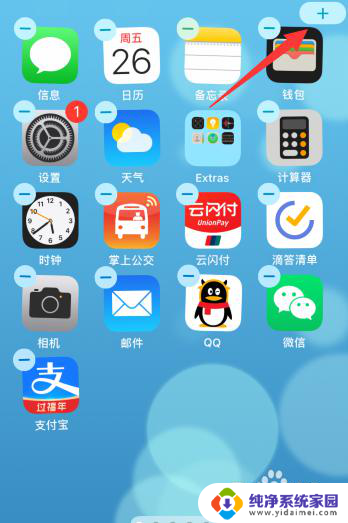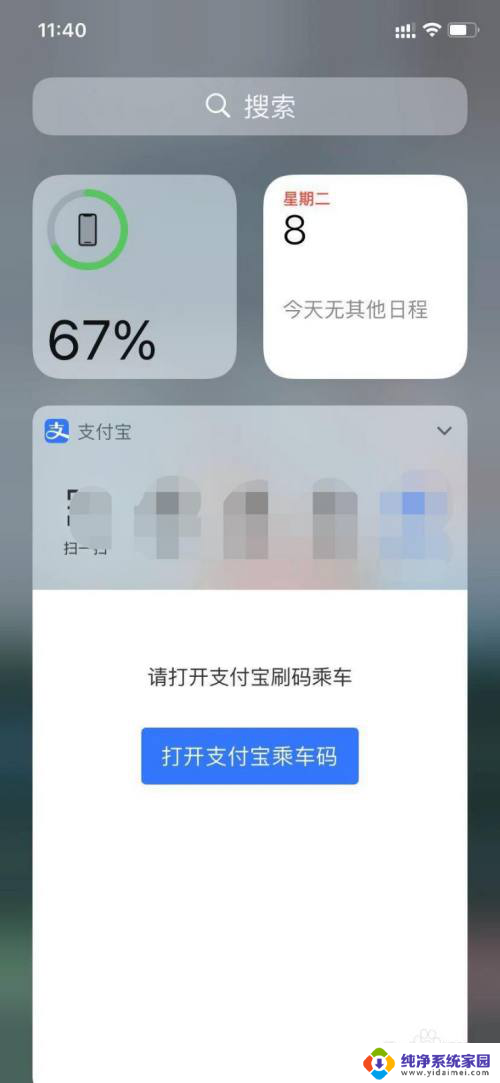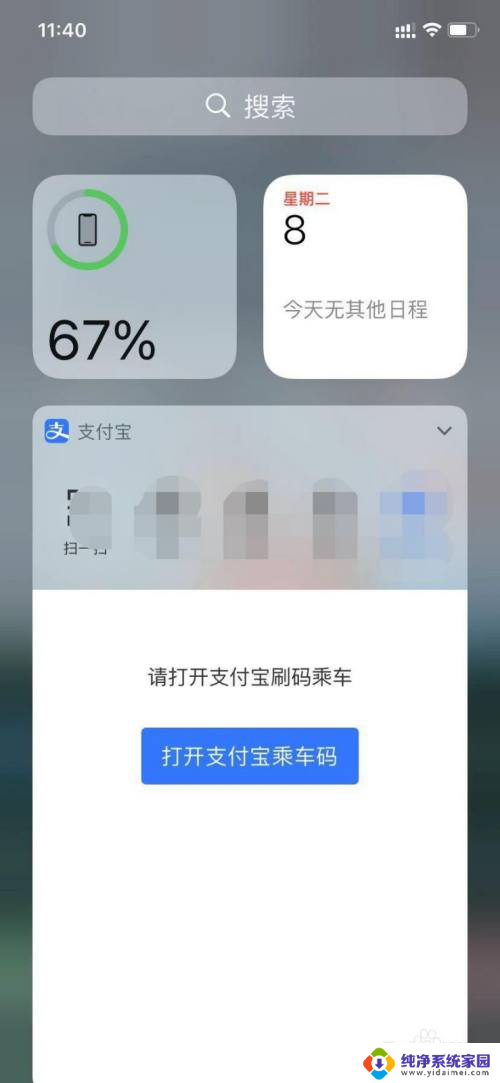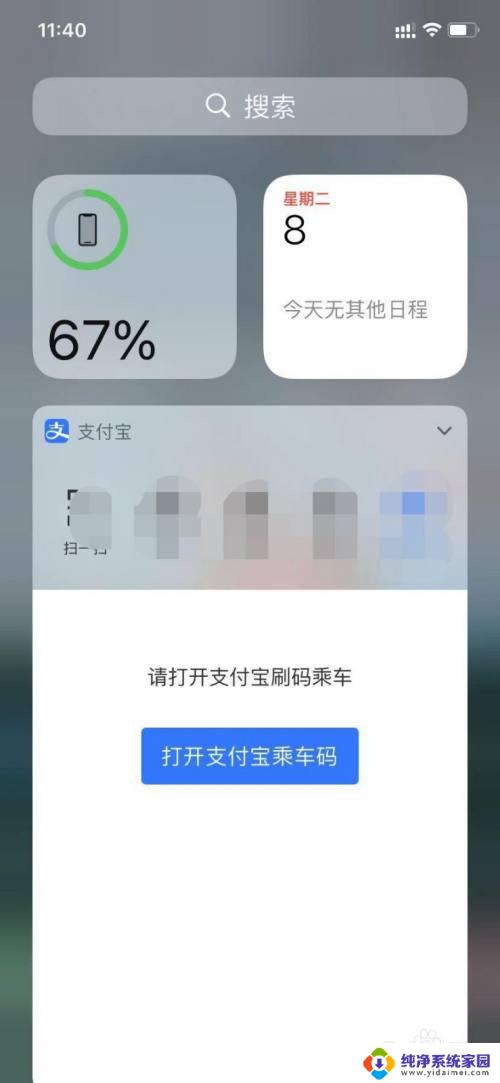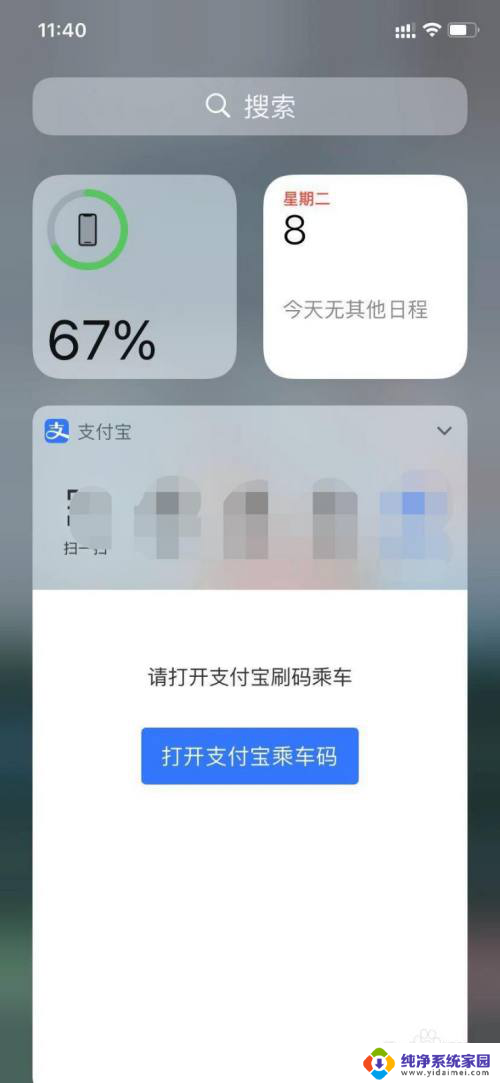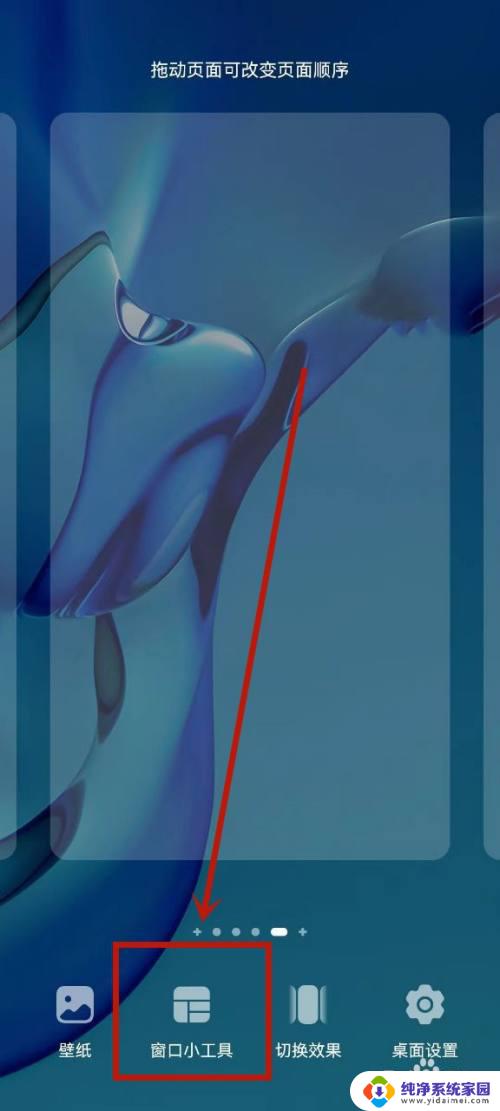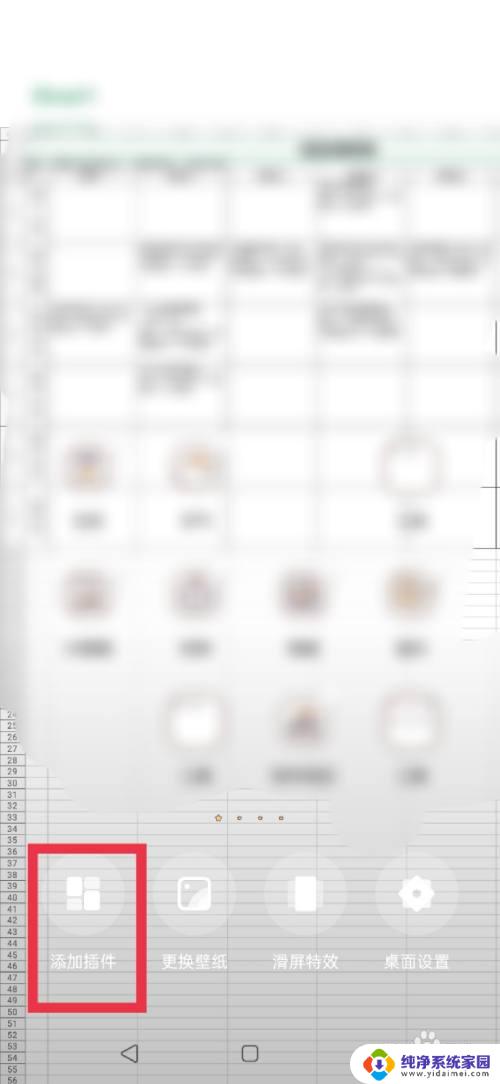怎么设置苹果桌面小组件照片?教程分享!
更新时间:2023-08-13 13:59:23作者:yang
怎么设置苹果桌面小组件照片,如今苹果的操作系统已经升级到了iOS 14版本,其中最引人注目的功能之一就是桌面小组件,这个全新的功能让用户可以自定义桌面上的小组件,将其个性化到极致。而其中最受欢迎的要数照片小组件了。通过设置苹果桌面小组件照片,用户可以将自己喜爱的图片展示在桌面上,不仅为手机增添了一丝温暖的个人风格,更使得每次解锁手机都成为一次愉悦的体验。接下来让我们一起来看看如何设置苹果桌面小组件照片吧!
具体方法:
1.点击iPhone主页的照片,如下图所示
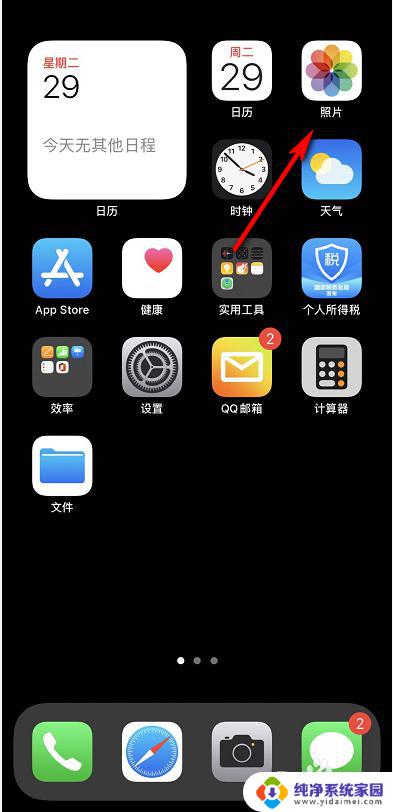
2.点击为你推荐,如下图所示
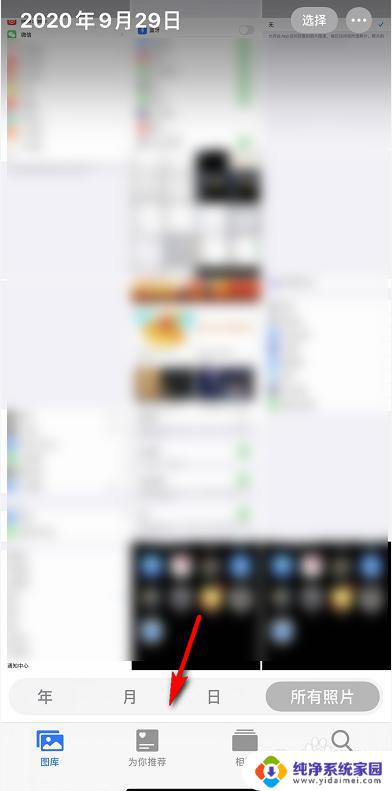
3.点击回忆,如下图所示
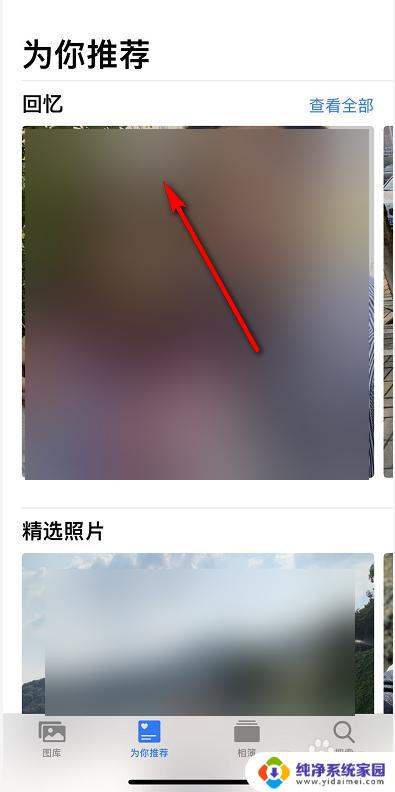
4.进入你要设置的回忆相册,如下图所示
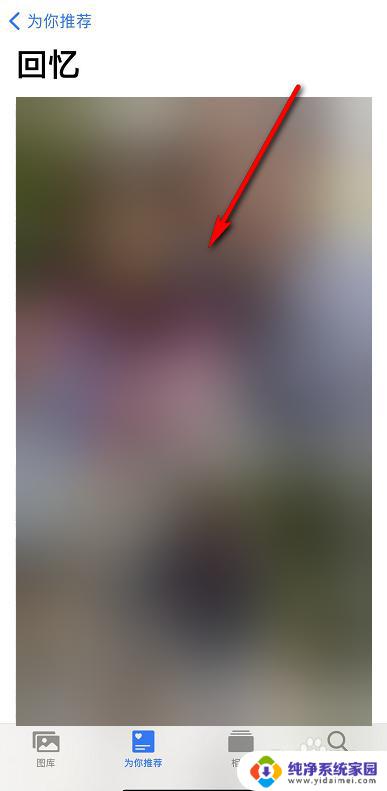
5.点击选择,只留一张你希望小组件显示的照片如下图所示
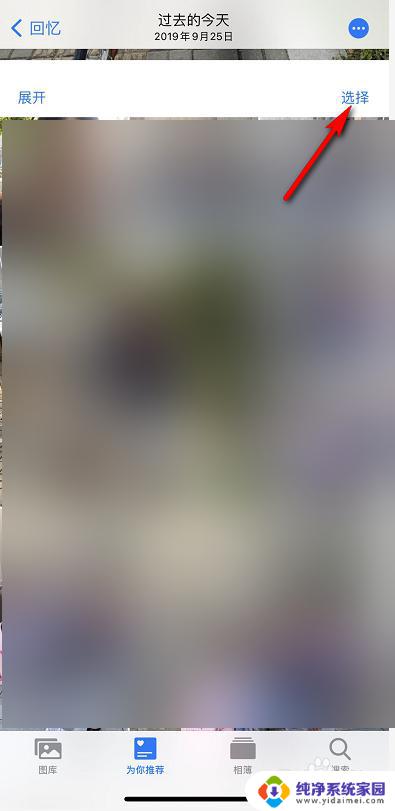
6.选择完成后点击删除,如下图所示
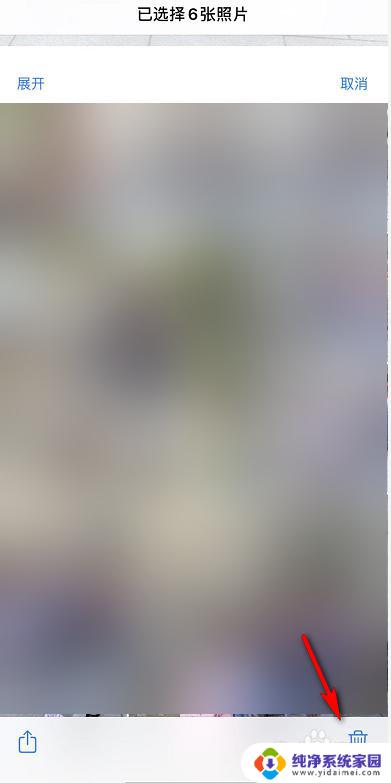 7确认删除所选照片,这里只是从回忆中移除,如下图所示
7确认删除所选照片,这里只是从回忆中移除,如下图所示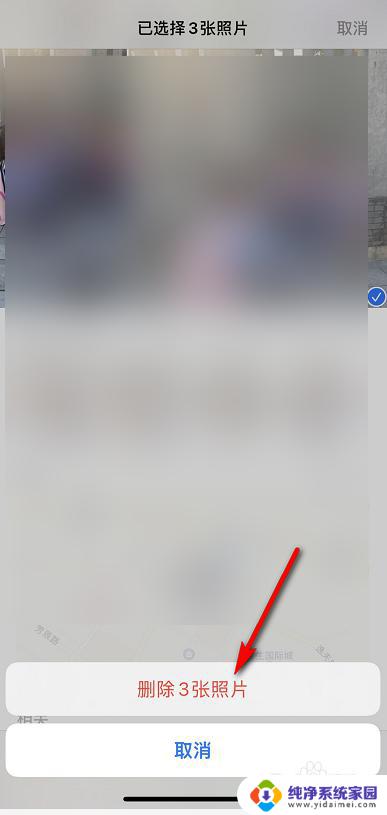
8.点击播放一次回忆,返回小组件就是你想要的推荐照片了,如下图所示
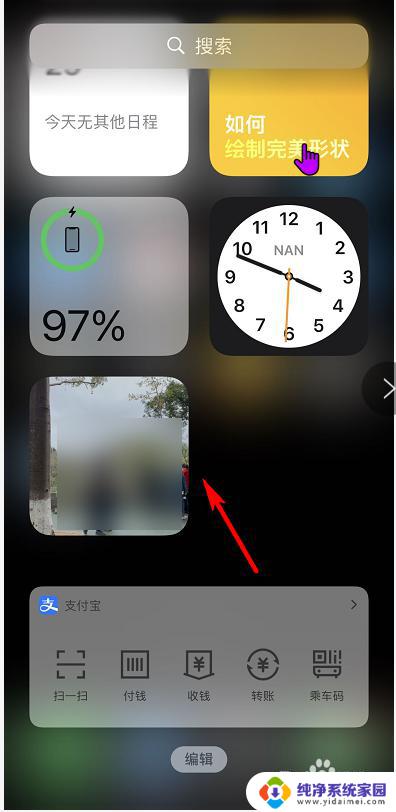
以上便是设置苹果桌面小组件照片的完整内容,如果遇到类似问题,您可以根据操作步骤轻松快速地进行解决,操作简单,一步到位。